
Android telefonunuzu veya tabletinizi, güç düğmesine basarak açarsınız - basit. Bu düğme çalışmazsa, cihazınızın bozuk olması gerekmez - onu hayata döndürmenin yolları vardır.
Bu sorun ayrıca donanım hasarından da kaynaklanabilir. Telefonunuz veya tabletiniz bozuk olduğu için açılmıyor olabilir. Ancak, bir yazılım sorunu varsa, buradaki adımlar onu çözecektir.
Telefonunuzu veya Tabletinizi Birkaç Dakika Şarj Edin
Android cihazınızın pili bitmek üzere ise, cihazı açmaya çalıştığınızda genellikle ekranda bir "pil boş" göstergesi görürsünüz. Ancak pilin tamamen bitmesine izin verirseniz, telefonunuz veya tabletiniz Güç düğmesine bastığınızda hiç yanıt vermez.
Bu sorunu çözmek için Android telefonunuzu veya tabletinizi bir duvar şarj cihazına takın ve şarj olmasına izin verin. Hemen fişini takıp açmayı deneyemezsiniz - önce şarj etmesi için birkaç dakika vermeniz gerekir.
Takın ve on beş dakika kadar şarj olmasına izin verin. Daha sonra tekrar gelin ve Güç düğmesiyle açmayı deneyin. Sorun bitmiş bir pilden kaynaklanıyorsa, normal şekilde başlatılmalıdır.
Hiç çalışmazsa, cihazı farklı bir kablo ve şarj cihazıyla takmayı deneyin. Şarj cihazı veya kablo kırılabilir ve iyi durumda olmayan bir cihazın şarj olmasını engelleyebilir.

Pili Çekin veya Güç Düğmesine Uzun Basın
İLİŞKİLİ: Donmaları ve Diğer Sorunları Düzeltmek İçin Araçlarınızda Güç Döngüsü Nasıl Yapılır?
Diğer işletim sistemleri gibi, Android de bazen donabilir ve yanıt vermeyi reddedebilir. Android tamamen donmuşsa, cihazınız açık ve çalışıyor olabilir, ancak işletim sistemi donduğu ve düğmeye basılmasına yanıt vermediği için ekran açılmayacaktır.
"Donanımdan sıfırlama" olarak da bilinen "donanımdan sıfırlama" yapmanız gerekecek. güç döngüsü , "Bu tür donmaları düzeltmek için. Bu, telefonunuzun veya tabletinizin gücünü tamamen keserek onu kapanmaya ve yeniden başlatmaya zorlar.
Çıkarılabilir pili olan bir telefon veya tablette pili çıkarabilir, yaklaşık on saniye bekledikten sonra pili tekrar takıp yeniden başlatabilirsiniz.
Çoğu modern Android cihazı içeren, çıkarılabilir pili olmayan bir telefon veya tablette Güç düğmesine uzun süre basmanız gerekir. Cihazınızın Güç düğmesine basın ve basılı tutun. Güç düğmesini yalnızca on saniye basılı tutmanız gerekir, ancak otuz saniye veya daha uzun süre basılı tutmanız gerekebilir. Bu, telefonunuzun veya tabletinizin gücünü kesecek ve herhangi bir sert donmayı düzelterek yeniden açılmaya zorlayacaktır.

Kurtarma Modundan Fabrika Sıfırlaması Gerçekleştirin
İLİŞKİLİ: Önyükleme Yapmadığında Android Telefonunuzu veya Tabletinizi Fabrika Ayarlarına Sıfırlama
Bazı durumlarda, telefonunuz veya tabletiniz önyüklemeye başlayabilir ancak Android işletim sistemi hemen çökebilir veya donabilir.
Bunu düzeltmek için Android, fabrika ayarlarına sıfırlama yapabileceğiniz bir kurtarma modu menüsüne doğrudan önyükleme yapabilir. Cihazınız donmadan önce açılıyor veya başka ciddi sorunlar yaşıyorsa, fabrika ayarlarına sıfırlamak için kurtarma modunu kullanın .
Bunu yapmak için önce telefonunuzu veya tabletinizi kapatmanız ve ardından aynı anda birkaç düğmeyi basılı tutarak açmanız gerekir. İhtiyacınız olan düğmelerin tam kombinasyonu cihazınıza bağlıdır. Cihazınızın adı için bir web araması yapın ve ihtiyaç duyduğu düğmeleri bulmak için "kurtarma modu" yapın. Örneğin, Samsung Galaxy S6, Sesi Açma + Ev + Güç tutmanızı gerektirir.
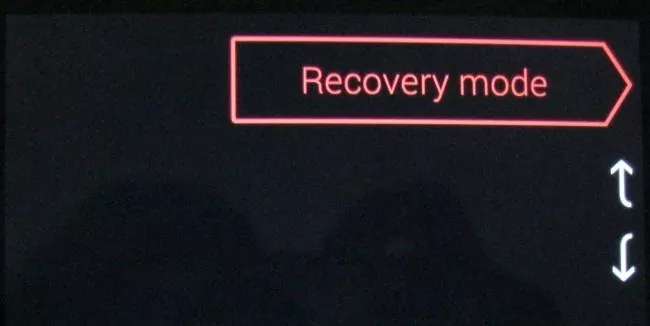
Cihazınızın Ürün Yazılımını Geri Yükleme
İLİŞKİLİ: Nexus Cihazınızı Google'ın Fabrika Resimleriyle Manuel Olarak Yükseltme
Cihazınızın yazılımı hasar görmüşse fabrika ayarlarına sıfırlama işlemi çalışmayabilir. Cihaz üreticiniz tarafından sağlanan bir görüntüden Android işletim sistemini geri yüklemeniz gerekebilir. Örneğin, bu durumla uğraşıyorsanız meydana gelebilir özel ROM'lar veya başka şekilde sistem yazılımında düşük seviyeli ince ayarlar yapmak.
Sahip olduğunuz cihaza ve üreticisine bağlı olarak, bu kolay veya zor olabilir. Örneğin, Google sağlar kolayca kurulabilen ürün yazılımı görüntüleri Hangi yapabilirsin Manuel olarak kur . Diğer aygıtlar için, aygıtınızın adını web'de arayın ve talimatları bulmak için "aygıt yazılımını yeniden yükleyin". Şanslıysanız, üretici size bunu yapmanın kolay bir yolunu verecektir.
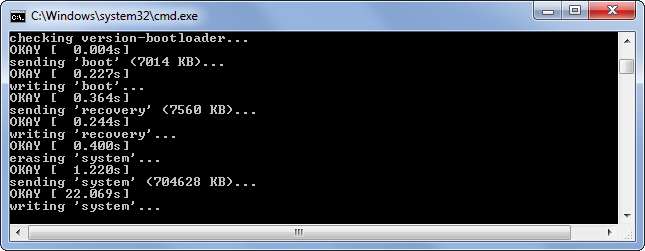
Android ayrıca, önyükleme yapabileceğiniz gizli bir "güvenli moda" sahiptir, bu da tıpkı Windows'ta Güvenli Mod . Güvenli modda, Android herhangi bir üçüncü taraf yazılımı yüklemeyecek, yalnızca sistem yazılımını yükleyecektir.
Bazı cihazlarda yalnızca güvenli moda önyükleme zaten çalışırken telefondan. Diğer cihazlarda, telefonun güvenli moda geçmesi için önyüklenirken belirli bir düğmeye basabilirsiniz. Güvenli modu kullanmayı denemek istiyorsanız, cihazınızın adı ve "güvenli mod" için bir web araması yapın. Bu, yalnızca bir tür üçüncü taraf uygulaması cihazınızı önyükleme yaptıktan sonra donduruyorsa işe yarar. Bu normalde mümkün olmamalıdır, ancak olabilir.
Resim Kredisi: Flickr'da Karlis Dambrans , Flickr'da Karlis Dambrans , Flickr'da Karlis Dambrans







